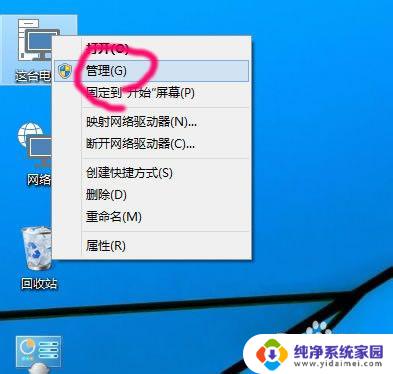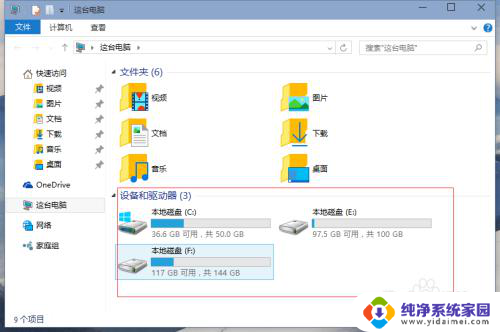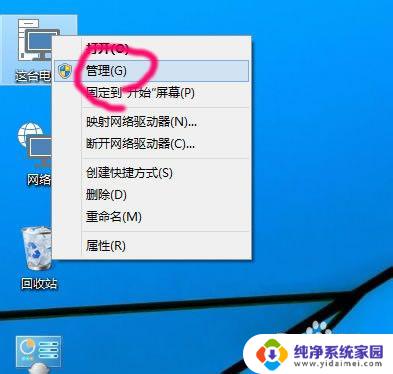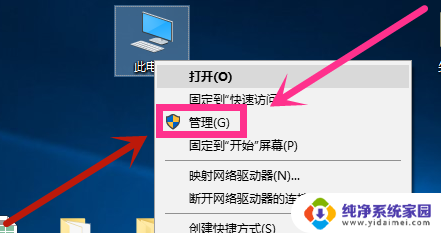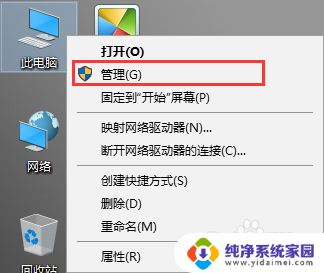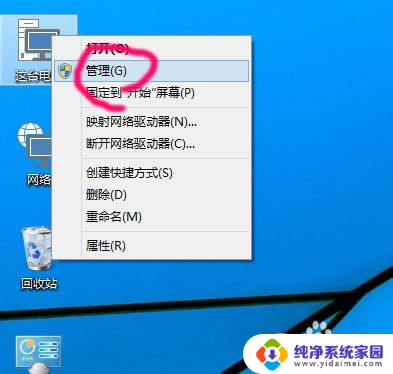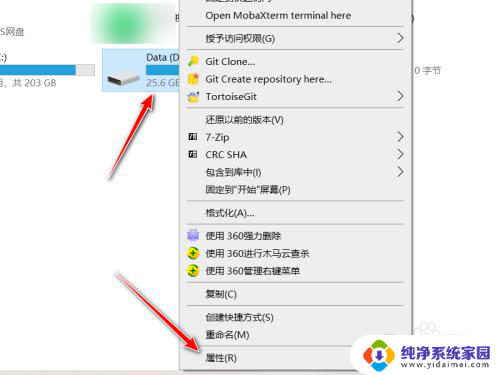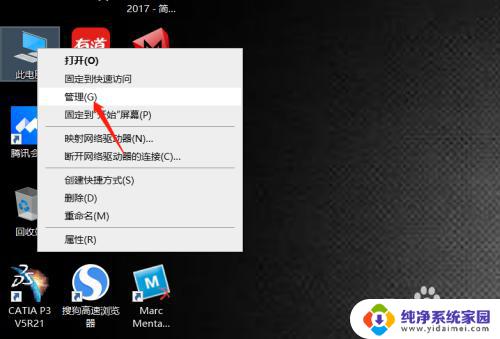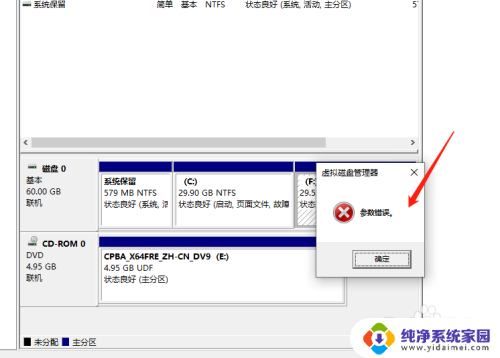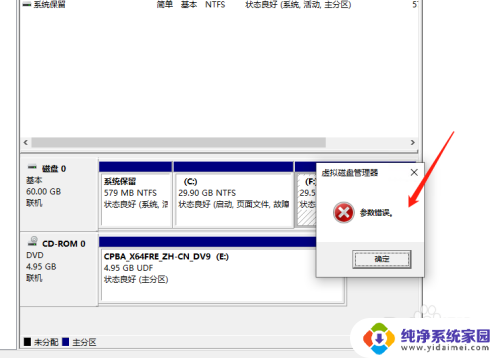win10改磁盘盘符 win10如何修改硬盘盘符
更新时间:2024-06-05 13:40:08作者:jiang
在使用Windows 10操作系统时,有时候我们需要修改硬盘的盘符,以便更好地管理存储空间和文件,通过简单的操作,我们就可以轻松地更改硬盘的盘符,让我们来看看具体的操作步骤。
具体方法:
1.右键点击「此电脑」,然后点击管理。
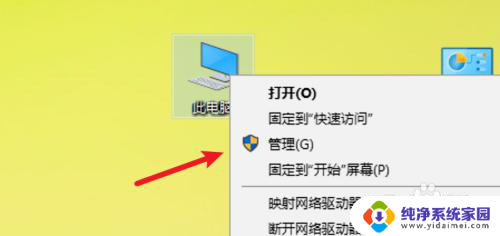
2.在打开的计算机管理窗口上,点击左边的「磁盘管理」。
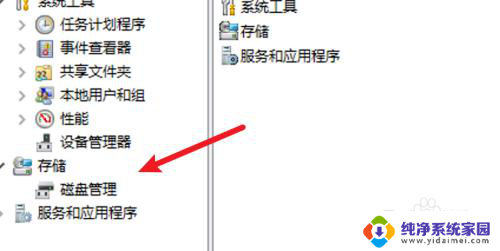
3.打开磁盘管理页面,点击选中要修改的盘。右键点击。
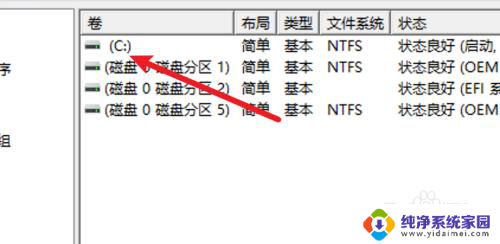
4.然后点击右键菜单上的「更改驱动器号和路径」。
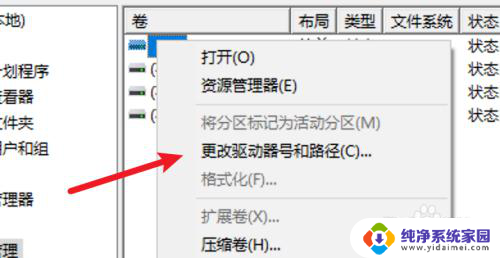
5.打开窗口,点击下方的「更改」按钮。
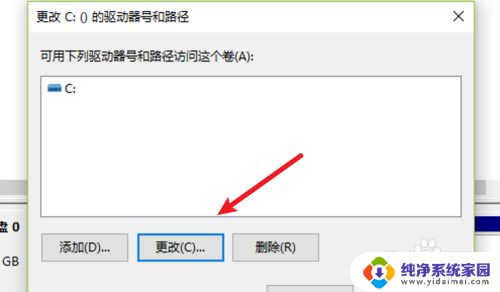
6.然后点击右边的下拉菜单,选择一个盘符。点击确定按钮就可以了。
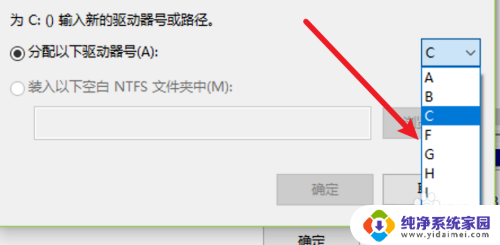
7.总结:
1. 右键点击此电脑,点击管理。
2. 点击磁盘管理。
3. 右键点击要修改的盘。
4. 点击更改驱动器号和路径。
5. 点击更改按钮。
6. 选择一个盘符。点击确定。
以上是关于如何更改Win10磁盘盘符的全部内容,如果您遇到相同情况,可以按照以上方法解决。